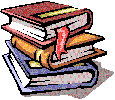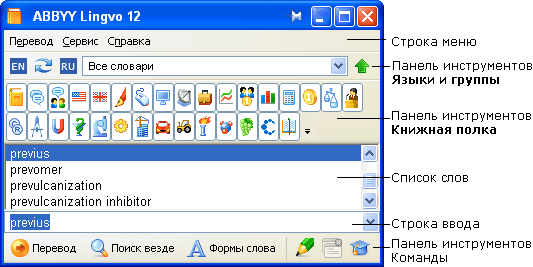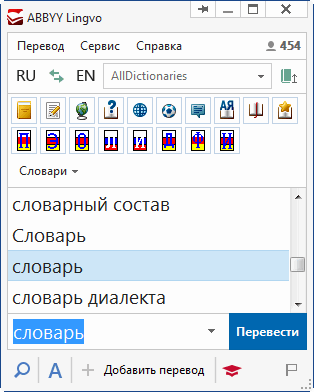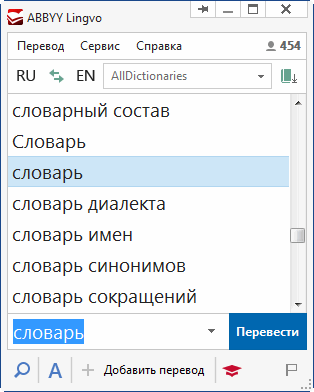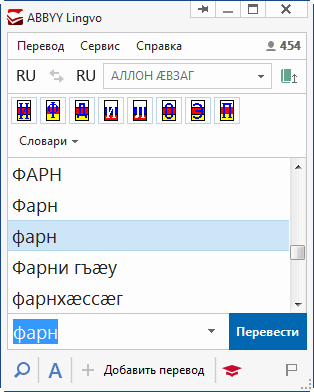|
|
||||||
|
ABBYY
Lingvo содержит 93 общелексических и грамматических словаря, а также
131 тематический словарь для Народ должен беречь язык как самое большое свое национальное богатство. Р. Гамзатов Мы должны работать во имя развития этого феномена – осетинского языка. М. Исаев Употреблять иностранное слово, когда есть равносильное ему русское слово, значит оскорблять и здравый смысл, и здравый вкус. В. Белинский Осетинский язык для осетинского народа – дорога в тайны бытия, в будущее через его дух, ибо он – носитель беспредельных знаний духовной культуры. Е.Н. Газданова |
1. Подключение осетинских словарей Вы
скачали архив папки со словарями под вашу версию программы
Lingvo: Если Вы
только начинаете знакомство со
словарями: В работе над первой версией
словаря использовалась ABBYY Lingvo 8.0.
Главное окно программы Lingvo x6 с показанной и скрытой книжной полкой выглядит следующим образом (направление перевода Русский-Английский, группа Все словари):
После подключения всех осетинских словарей главное окно версии Lingvo x6 выглядит следующим образом (направление перевода Русский-Русский, группа АЛЛОН ÆВЗАГ):
Чтобы подключить словарь: ● Перетащите с
помощью мышки (drag&drop) файлы с расширением
*.lsd
из списка файлов в выбранной вами папке
на книжную полку ABBYY Lingvo. Чтобы отключить словарь: 1. Удерживая клавишу ALT, нажмите кнопку словаря, который Вы хотите отключить. 2. Отведите курсор мышки за пределы «книжной полки» ABBYY Lingvo, удерживая при этом кнопку мышки нажатой. 3. Отпустите кнопку. Замечание: Вы можете активизировать (деактивировать) все словари текущего направления перевода. Для этого щелкните правой кнопкой мыши по книжной полке и в локальном меню выберите команду Включить все словари (Отключить все словари). Работа со словарями Каждый подключенный словарь отображается своим значком на книжной полке ABBYY Lingvo выбранного направления перевода. Нажав кнопку словаря, Вы можете открывать или закрывать его (делать «активным» или «неактивным»). Активные словари используются при переводе и полнотекстовом поиске. Подключение и отключение пользовательских словарей Всякий новый пользовательский словарь, который Вы ставите на полку, будет (в открытом состоянии) использоваться при полнотекстовом поиске. Для этого каждый новый словарь должен быть «проиндексирован». Индексирование происходит при первом обращении к функции поиска после подключения словаря. При большом словаре (в тысячи слов) индексирование может занять несколько минут. При снятии пользовательского словаря с полки информация о нем удаляется из индекса. Это также происходит при первом поиске после удаления словаря. Если в системе уже есть словари с направлением перевода, таким же, как у подключаемого словаря, то новый словарь добавляется на книжную полку соответствующего направления перевода. Если словарь с данным направлением перевода подключается к системе впервые, в ней создается новая книжная полка; на эту полку ставится добавляемый словарь, а в список языков, доступных для выбора на панели языков, добавляется новый. Место одноязычных словарей на книжной полке Система ABBYY Lingvo воспринимает все осетинские словари как одноязычный (Ru-Ru). По умолчанию одноязычные словари (например, Тезаурус деловой лексики русского языка) показываются на книжной полке своего направления перевода (например, Русский-Русский, Английский-Английский), а также на всех полках с соответствующим исходным языком (например, Русский-Английский). Но можно сделать так, что одноязычные словари будут показываться только на полке своего направления перевода.
2. Настройка программы Программа дает возможность поменять цвета в настройках на (по моему мнению) более удобные: текст ссылки – лиловый, текст примеров – синий, результаты поиска – желтый, изменить размер шрифта в окнах, степень прозрачности неактивного окна, а также поменять взаимное расположение словарей (приоритет). Книжная полка для версии Lingvo 12 с рекомендуемым приоритетом словарей (слева направо) на данный момент должна включать восемь осетинских словарей: ИФДИЛОЭП:
1)
Взаимное расположение словарей (приоритет) От того, как расположены словари на книжной полке, зависит порядок, в котором открываются карточки одного и того же слова в разных словарях. Чтобы переместить словарь: ● нажмите и удерживайте клавишу ALT, затем нажмите кнопку словаря, который Вы хотите переставить, и подведите курсор мышки к тому месту, куда Вы хотите переместить словарь, удерживая при этом кнопку мышки нажатой. Отпустите кнопку мышки, и словарь переместится. 3. Поиск по маске Поиск по маске – это предусмотренная программой возможность поиска слов или словосочетаний по заголовкам карточек с использованием подстановочных символов. Он выполняется во всех включенных словарях выбранной группы в прямом направлении перевода только среди слов и словосочетаний из списка слов. В окне «Результат поиска по маске» отображается не более 1000 результатов.
С помощью
Поиска по маске вы
можете: Введите слово в строку ввода, используя символы «?» (в случае если хотите найти слова с одним пропущенным символом на месте знака вопроса) или «*» (в случае если хотите найти слова с произвольным числом символов на месте звездочки) и нажмите Ctrl+F3. Пример 1: Для поиска фразеологизмов со словом "бирæгъ" в программе Lingvo 12 1. Оставьте активным только ФРАЗЕОЛОГИЧЕСКИЙ СЛОВАРЬ 2. Наберите в строке ввода: *бирæгъ* (с символом * в начале и в конце!) 3. Выберите команду Поиск по маске (меню Перевод) или нажмите комбинацию клавиш Ctrl+F3. Вы увидите следующий результат: БИРÆГЪ ФОСÆН ХИЦАУ
КÆНЫН Пример 2: Для поиска слов из 5 букв, начинающихся на а и заканчивающихся на æ в программе Lingvo 12: 1. Оставьте активными те словари, в которых будете искать. 2. Наберите в строке ввода: а???æ 3. Выберите команду Поиск по маске (меню Перевод) или нажмите комбинацию клавиш Ctrl+F3. Вы увидите результат поиска со списком слов. Пример 3: Допустим, вы хотите выявить составные звукоподражательные глаголы. Большинство из них пишется через дефис и до дефиса имеют 3-4 буквы. В программе Lingvo 12: 1. Оставьте активным только иронско-русский или дигорско-русский словарь. 2. Наберите в строке ввода: ???-* или точнее ???-* кæнын и как вариант ????-* кæнын 3. Выберите команду Поиск по маске (меню Перевод) или нажмите комбинацию клавиш Ctrl+F3. Вы увидите результат поиска со списком карточек. Подобным образом можно найти все слова, содержащие некоторую последовательность букв в начале (например, приставка) или середине слова (например, корень) Пример 4: Ищем слова с суффиксом -дзинад (диг. -дзийнадæ). С помощью этого суффикса можно образовать отвлеченные понятия почти от любого слова. Он имеет как отыменное, так и отглагольное употребление. В программе Lingvo 12: 1. Оставьте активным только иронско-русский или дигорско-русский словарь. 2. Наберите в строке ввода: *дзинад (диг. *дзийнадæ) 3. Выберите команду Поиск по маске (меню Перевод) или нажмите комбинацию клавиш Ctrl+F3. Вы увидите результат поиска со списком карточек (иронских - 613, дигорских - 587). Для сокращения списка уточняем маску, например с*дзинад (диг. с*дзийнадæ) - только слова на с. Пример 5: Для поиска заголовков карточек, содержащих два дефиса в программе Lingvo 12: 1. Включите все словари. 2. Наберите в строке ввода: *-*-* 3. Выберите команду Поиск по маске (меню Перевод) или нажмите комбинацию клавиш Ctrl+F3. Вы увидите следующий результат: ай-ай-ай
|
|
||||
|
|